So passen Sie komplexe Formelberechnungen in Excel an
- 醉折花枝作酒筹Original
- 2021-05-10 16:01:0943136Durchsuche
Definitionsmethode: Öffnen Sie zunächst eine Excel-Tabelle, wählen Sie die angegebene Zelle aus und geben Sie „=“ in die Zelle ein, die berechnet werden soll. Geben Sie dann die Multiplikation und Division der Formel ein und bewegen Sie die Maus auf die Zelle. Am Rand wird sie zu einem „+“-Zeichen. Doppelklicken Sie schließlich oder ziehen Sie die Maus nach unten.

Die Betriebsumgebung dieses Tutorials: Windows 7-System, Microsoft Office Excel 2007-Version, Dell G3-Computer.
Zuerst erstellen und öffnen wir zur Demonstration eine Excel-Tabelle auf dem Desktop.
Die Ergebnisse der Demonstration lauten wie folgt: Nach der Anpassung einer Formel in der Tabelle werden die folgenden Berechnungsergebnisse anhand dieser Formel berechnet.
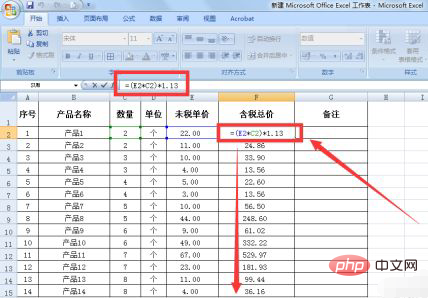
Wir doppelklicken zuerst in die Demonstrationszelle und geben dann das =-Zeichen ein, wie im Bild gezeigt.
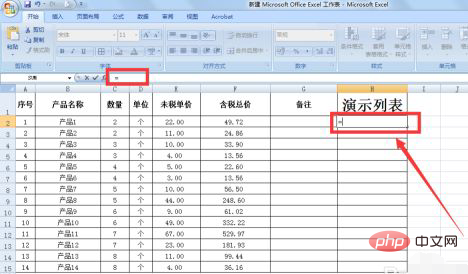
Klicken Sie dann mit der Maus auf die zu berechnende Zelle. Klicken Sie beispielsweise auf E2. E2 wird in der Zelle angezeigt, und dann wird das gepunktete Kästchen in der E2-Zelle angezeigt.
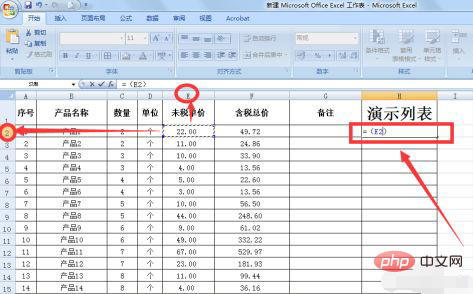
Dann geben Sie Ihre Berechnungsmultiplikation ein, die * ist, und klicken Sie dann auf C2, wie im Bild gezeigt
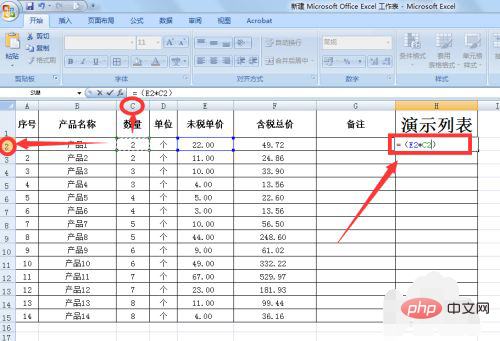
Da der Stückpreis vor Steuern * Menge = der Gesamtpreis vor Steuern ist, schließen Sie diese ein Klammern zuerst, dann mit dem Steuersatz multipliziert.
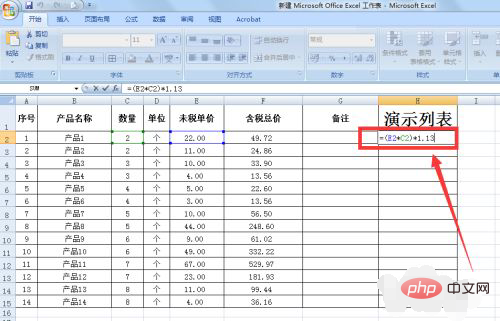
Drücken Sie dann die Eingabetaste und es wird ein Operationsergebnis angezeigt. Bewegen Sie dann die Maus in die untere rechte Ecke der Zelle und ziehen Sie es einfach nach unten.
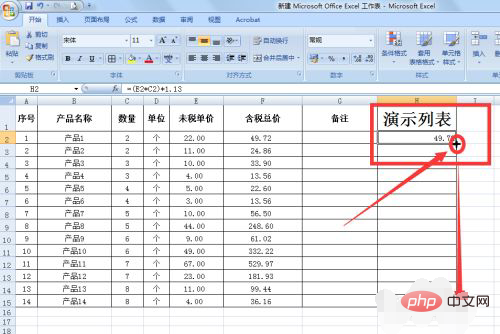
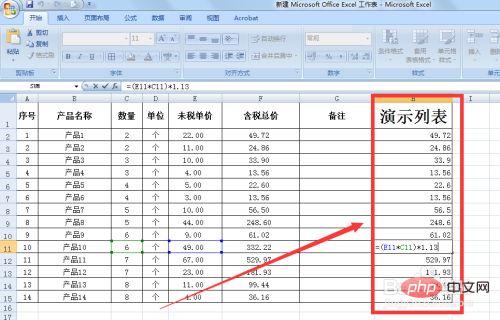
Verwandte Lernempfehlungen: Excel-Tutorial
Das obige ist der detaillierte Inhalt vonSo passen Sie komplexe Formelberechnungen in Excel an. Für weitere Informationen folgen Sie bitte anderen verwandten Artikeln auf der PHP chinesischen Website!
In Verbindung stehende Artikel
Mehr sehen- So fügen Sie Hilfslinien zu einem Excel-Diagramm hinzu
- So wählen Sie schnell einen Bereich in Excel aus
- So stellen Sie Excel so ein, dass Zahlen nach dem Entfernen des Dezimalpunkts ausgeblendet werden
- Was soll ich tun, wenn die Bearbeitungsleiste über Excel fehlt?
- Was soll ich tun, wenn jedes Mal, wenn ich Excel öffne, zur Reparatur aufgefordert wird?

